
Come eliminare gli album su iPhone in modo facile e veloce?

Gli album su iPhone sono ottimi per organizzare le foto e i video che hai scattato o scaricato. Con loro, puoi archiviare i tuoi ricordi in base a eventi, luoghi o persone. E alcune app di terze parti come Instagram o WhatsApp creeranno automaticamente album per archiviare le foto inviate o scaricate con il tuo permesso. Con troppi album di foto sul tuo iPhone, potresti voler eliminare alcuni album per liberare spazio di archiviazione a un certo punto. Bene, rimuovere gli album fotografici da iPhone è abbastanza semplice, qui ti mostreremo come eliminare gli album su iPhone in tre modi.
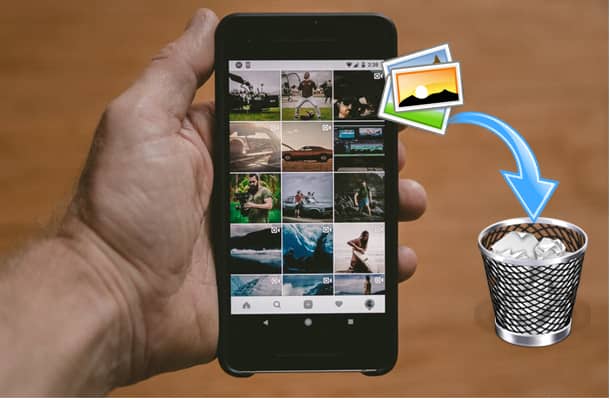
Parte 1: Come eliminare gli album di foto da iPhone tramite l'app Foto
Parte 2: Come eliminare gli album su iPhone tramite Coolmuster iOS Assistant
Parte 3: Come eliminare più album fotografici su iPhone tramite iTunes
Non riesci a eliminare alcuni album da un iPhone, perché?
Puoi eliminare gli album di foto nell'app Foto sul tuo iPhone. E anche gli album creati da app di terze parti come WhatsApp, Snapchat o Instagram possono essere eliminati utilizzando la seguente guida.
Come eliminare un album su iPhone tramite l'app Foto integrata:
Passo 1 : Apri l'app Foto sul tuo iPhone e seleziona Album nella parte inferiore dello schermo.
Passaggio 2: tocca Vedi tutto nell'angolo in alto a destra.
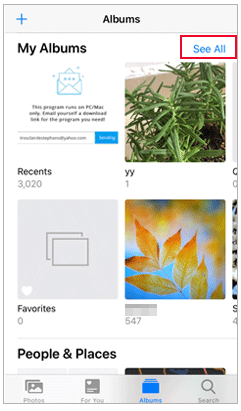
Passaggio 3: tocca Modifica nella schermata successiva.

Passo 4: Per eliminare gli album di foto su iPhone, tocca l'icona rossa "-" nell'angolo in alto a sinistra degli album.
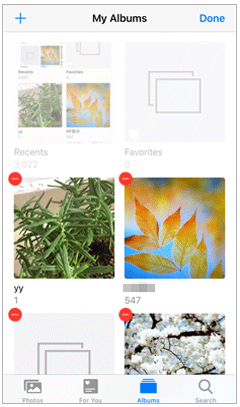
Passaggio 5: seleziona Elimina album quando viene visualizzata la notifica pop-up.
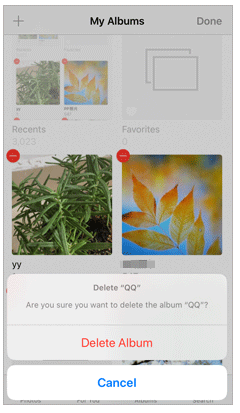
Se hai la domanda su come svuotare gli album fotografici su iPhone, i passaggi sono proprio come sopra.
Nota: le foto all'interno degli album non verranno eliminate, ma verranno comunque conservate nella libreria foto dell'iPhone.
Hai troppi album su iPhone e vuoi sapere come eliminare più album di foto su iPhone dal PC? Puoi farlo tramite Coolmuster iOS Assistant. Questo è uno strumento di gestione dei dati a tutto tondo che ti aiuta a trasferire, eseguire il backup e il ripristino e gestire i file su iOS dispositivo dal computer o dal Mac. Ti consente di visualizzare e accedere agli album di foto su iPhone da PC e ti dà la possibilità di eliminare album di foto, esportare foto da iPhone a PC.
Dai un'occhiata alle caratteristiche di Coolmuster iOS Assistant:
> Un clic per eseguire il backup di iPhone/iPad/iPod sul computer o su iTunes.
> Crea più backup per i tuoi dati iOS senza cancellare il precedente.
> Trasferisci facilmente i dati tra il tuo PC e gli iDevice.
> Gestisci i file su iPhone dal PC direttamente e facilmente.
> Tipi di dati supportati: foto, video, contatti, messaggi, note, calendari, segnalibri, musica, libri.
> Dispositivi supportati: tutti i dispositivi iOS con iOS 5 e versioni successive, come iPhone 14/iPhone 14 Pro/iPhone 14 Pro Max/iPhone 13 Pro/13/12/11/XS Max/XS/XR/X/8 Plus/8/7 Plus/7/6s Plus/6s/6 Plus/6/5S/SE/5C/5 e così via.
Come eliminare gli album su iPhone tramite Coolmuster iOS Assistant:
Scarica subito il Coolmuster iOS Assistant sul tuo Windows o sul tuo computer Mac :
Passo 1: Installa e avvia Coolmuster iOS Assistant su PC. Sblocca il tuo iPhone e tocca Autorizza sul tuo iPhone quando viene richiesto "Fidati di questo computer?". Il programma rileverà automaticamente il tuo iPhone.

Passaggio 2: vai alla scheda Foto dal pannello di sinistra e fai clic su Album.

Passo 3 : Seleziona gli album che desideri eliminare, quindi fai clic sul pulsante Elimina nella parte superiore dell'interfaccia per rimuoverli da iPhone.
In questo modo, i tuoi album fotografici da iPhone verranno eliminati. Puoi anche utilizzare questo strumento per gestire altri file su iPhone da PC.
Suggerimento: vuoi cancellare le foto su iPhone in modo permanente? Consulta la guida su come eliminare definitivamente le foto da iPhone.
Come faccio a eliminare gli album dal mio iPhone che sono stati sincronizzati con il computer utilizzando iTunes? Bene, se hai sincronizzato gli album dell'iPhone dal tuo computer, dovrai collegare il tuo iPhone al computer e quindi eliminarli tramite iTunes.
Ecco come eliminare gli album di foto da iPhone tramite iTunes:
Passo 1: Collega l'iPhone al computer con un cavo USB, quindi apri iTunes sul tuo computer.
Passaggio 2: fai clic sull'icona del dispositivo nell'angolo in alto a sinistra dell'interfaccia di iTunes, quindi fai clic su Foto.
Passo 3 : Seleziona la casella di Sincronizza foto, quindi scegli l'opzione Album selezionati e seleziona gli album che desideri conservare sul tuo iPhone. In questo modo, gli album non selezionati verranno rimossi dal tuo iPhone dopo la sincronizzazione.
Passaggio 4: fare clic su Applica per avviare la sincronizzazione e fare clic su Fine al termine.
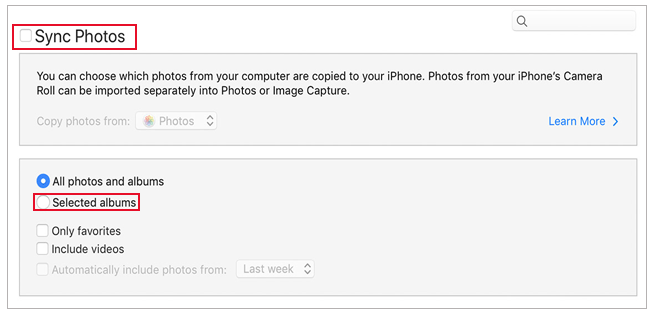
Quando provi a eliminare gli album da un iPhone, potresti notare che alcuni album non possono essere rimossi. Vuoi capire perché? Ebbene, ci sono due ragioni principali:
>> Gli album vengono ordinati su iPhone per impostazione predefinita
Innanzitutto, alcuni album creati su iPhone per impostazione predefinita non possono essere eliminati dagli utenti. Questi album predefiniti su iPhone includono Rullino foto, Persone e luoghi, Video, panorami, Screenshot, Selfie e così via.
>> Album sono stati sincronizzati con iTunes prima
In secondo luogo, se hai collegato il tuo iPhone al PC o Mac per sincronizzare i tuoi album con iTunes, non puoi eliminarli direttamente sull'app Foto del tuo iPhone. Per sbarazzarti di quegli album sincronizzati, puoi provare il metodo nella Parte 3.
Eliminare gli album da iPhone è facile. Puoi farlo tramite l'app Foto sul tuo iPhone in poche schede. Tuttavia, se disponi di una vasta raccolta di album fotografici, potrebbe non essere conveniente visualizzare e selezionare gli album indesiderati sul tuo iPhone. Coolmuster iOS Assistant offre una soluzione per eliminarli dal computer. In questo modo, sarà più facile scoprire quali album devi eliminare. Inoltre, Coolmuster iOS Assistant è ricco di molte altre funzioni utili per la gestione dei dati. Sentiti libero di scaricare la versione di prova e provare.
Articoli Correlati:
Come eliminare le app su iPhone? [Guida completa]
Come eliminare i video musicali da iPhone?
Come posso eliminare le foto da iPhone ma non da iCloud? [Risolto]
Come eliminare definitivamente i messaggi su iPhone [Nuovo]
Come eliminare i dati di Snapchat su iPhone 14 Pro Max
Come eliminare le foto di Instagram su iPhone? O nasconderli invece